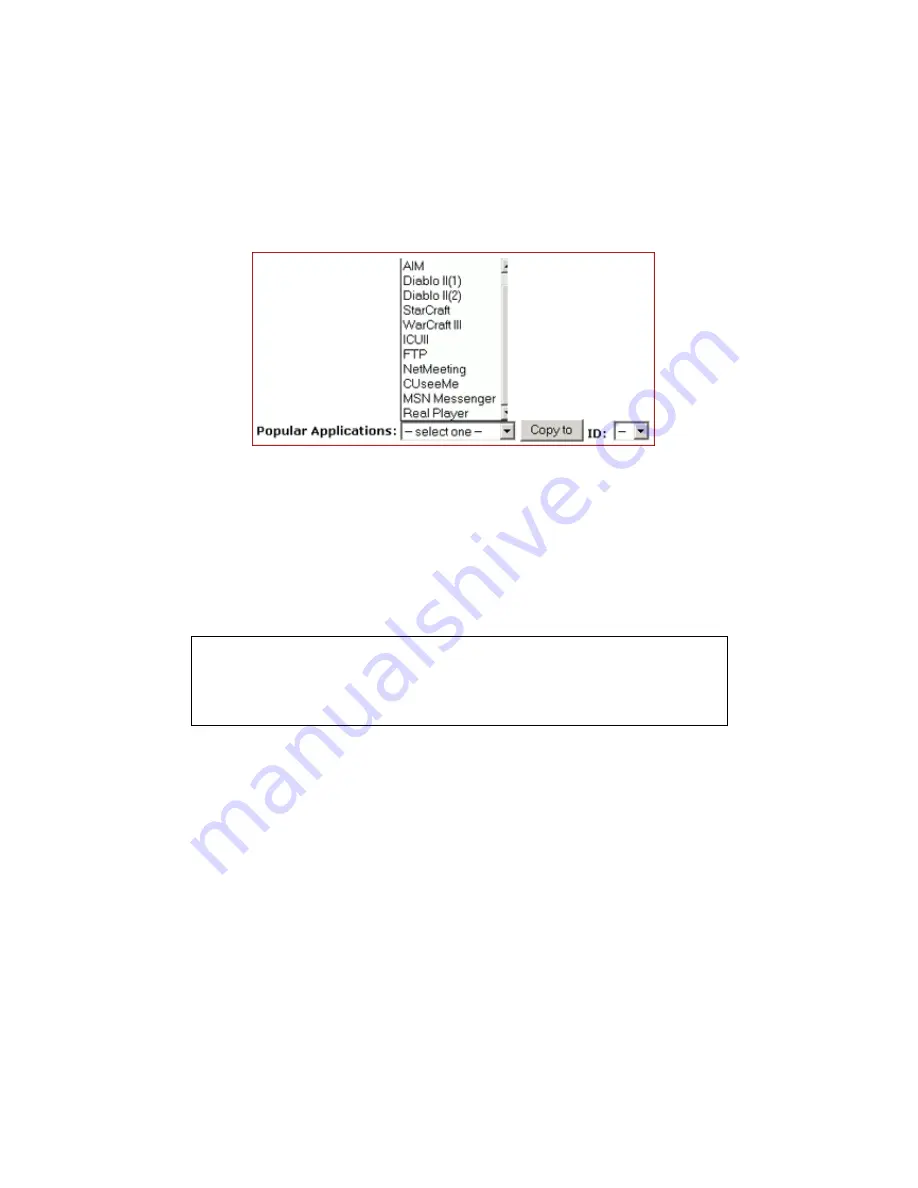
57
5.5.1.1.
Klicken Sie auf 'Special Apps' in der Navigationsleiste
'Advanced'.
Die 'Popular Applications'-Liste erscheint auf der Seite der
'Special Apps', siehe ABBILDUNG 5-8:
ABBILDUNG 5-8: 'Popular Applications'-Liste
5.5.1.2.
Wählen Sie eine Option aus der 'Popular
Applications'-Dropdown-Liste, die AIM, Diablo II (1),
Diablo II (2), StarCraft, StarCraft III, ICUII, FTP,
CUseeMe, MSN Messenger und Real Player enthält
.
Wählen Sie eine bestimmte Zeilennummer aus der 'ID'-Dropdown-Liste.
5.5.1.3.
Klicken Sie auf 'Copy to'.
5.5.1.4.
Die gewählte Konfiguration der Anwendung wird zu Ihrer
'Special Applications'-Tabelle oben auf der Seite hinzugefügt.
5.5.1.5.
Wenn Sie die Bearbeitung Ihrer Einstellungen abgeschlossen
haben, klicken Sie auf 'Apply'; wenn Sie Ihre Änderungen
zurücksetzen möchten, klicken Sie auf 'Cancel'.
5.5.2. Manuelles Konfigurieren einer 'Special Application':
Hinweis:
Stellen Sie sicher, dass Sie die bestimmte ID in eine leere Zeile
einfügen; es sei denn, Sie möchten eine bestehende Anwendung
überschreiben.






























